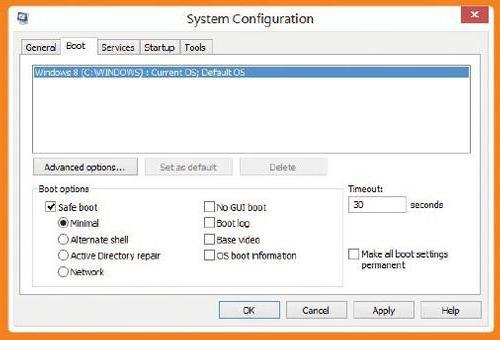Hoe het touchpad op de laptop uit te schakelen? Een paar tips van specialisten
Heel vaak klagen laptopgebruikersHet feit dat het touchpad - ingebouwd in elk laptoppaneel, ter vervanging van de muis - een behoorlijk obstakel vormt tijdens typen of ander intensief werk op uw favoriete apparaat. Maar niet alle eigenaars van deze apparaten weten hoe ze het touchpad op een laptop kunnen uitschakelen, en hoe gemakkelijk het is om het te doen. Dit artikel zal gebruikers vertellen op verschillende manieren in seconden of minuten!
Antwoorden op de vraag hoe een laptop moet worden uitgeschakeldHet touchpad kan best veel zijn. Maar laten we niet stilstaan bij zulke buitengewone opties als het sluiten van het aanraakpaneel met een bank plastic kaart of een vel papier, en ook de muiscursor verplaatsen naar een van de zelden gebruikte delen van het scherm, maar focussen op de echte werkmethoden.
De gemakkelijkste en snelste manier om te blokkerenEen gevoelig touchpad is om op de toetscombinatie "Fn + F9" te drukken. Als u nogmaals op deze snelkoppeling drukt, wordt het paneel actief en kan het als een muis worden gebruikt. Opgemerkt moet worden dat sommige modellen van laptops het touchpad blokkeren met behulp van een andere combinatie - "Fn + F8" voor laptops "Lenovo", "Fn + F7" voor "Acer" of "Fn + F5" voor "Dell". Veel notebookfabrikanten leveren hun producten ook met een kleine knop die het touchpad uitschakelt (voor meerdere HP-modellen van laptops is deze knop vervangen door een kleine lichtindicator, die ook tijdelijk kan worden uitgeschakeld door de aanraakmuis te verbergen). Het bevindt zich aan de rand van het paneel op een redelijk gunstige locatie.
De tweede manier is dat de sensor kanautomatisch uitschakelen wanneer een normale muis op de USB-poort is aangesloten. Hoe het touchpad op een laptop op deze manier uit te schakelen? Heel eenvoudig - ga gewoon naar de instellingen van de muis op het tabblad "Schakel het aanraakpaneel in / uit" en verander de waarde die daar is ingesteld op "Uitschakelen".
Een andere optie is om het touchpad uit te schakelen wanneerspeciale programma's. Onder deze hulpprogramma's bevindt zich veel software die bijvoorbeeld Touchfreeze, Pointing Device Driver voor sensoren van Synaptics en Elan Smart-Pad staat. De nadelen van een dergelijke uitschakeling kunnen alleen worden toegeschreven aan het feit dat de computer extra software moet installeren, en niet al deze hulpprogramma's zullen werken met het Windows 7-besturingssysteem, en de eigenaar van de computer zal opnieuw moeten nadenken over het uitschakelen van het touchpad op de laptop.
Als u besluit te stoppen met gebruikentouch panel voor altijd of in ieder geval voor een lange tijd, dan kun je het uitschakelen en vrij radicale manieren. U kunt de laptopinstellingen invoeren via het BIOS en de touchpad uitschakelen in het menu "Intern richtpunt". Of ga veel verder en verwijder, terwijl u het voorpaneel van de laptop verwijdert, de kabel die het moederbord verbindt met de touchpad. Maar in dit geval zal het niet zo gemakkelijk zijn om de "muis" van de aanraakfunctie opnieuw te laten werken als een koptelefoon op de laptop aan te sluiten of de helderheid van het scherm te verminderen.
Maar in veel opzichten is de oplossing voor dit probleem afhankelijk vanspecifiek laptopmodel. Het bovenstaande zijn slechts algemene manieren om het touchpad zo snel mogelijk uit te schakelen op een laptop. Sommige moderne modellen van laptops kunnen ook oplossingen bevatten die door de fabrikant zijn opgenomen, maar voor de meeste laptops zijn de methoden die in dit artikel worden beschreven ook geschikt.
Voordat u dit apparaat loskoppeltop radicale manieren moet je goed nadenken. Vergeet niet dat het touchpad soms zelfs met een gewone muis nuttig kan zijn. Een USB-netwerkkaart voor een laptop zal bijvoorbeeld de werking van een normale muis op een kleine tafel verstoren, en het verbinden van een paar verwisselbare media of een USB-modem kan eenvoudigweg niet fysiek een vrije connector voor de muis achterlaten. Daarom is het beter om uzelf te beperken tot die methoden waarmee u het touchpad net zo snel kunt inschakelen als uit te schakelen.